Jak konwertować DVD do MKV Prowadzenie Audios / Subtitles / Chapters
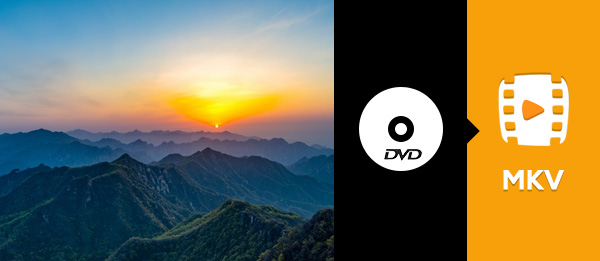
Mam wiele filmów DVD i muszę przekonwertować je na format zachowujący ścieżki wideo, audio i napisów. Polecono mi przekonwertować DVD na MKV, więc co mam zrobić, aby to zrobić? Poza tym, między tymi DVD, muszę przekonwertować niektóre do wideo bez podtytuł, jakiego narzędzia mogę użyć? Czy mogę zrobić to za pomocą tylko jednego narzędzia?
Powiązana wiedza na temat MKV
Aby zarezerwować źródłowe ścieżki wideo, audio i napisów, przekonwertowanie DVD na MKV jest najlepszym rozwiązaniem. MKV (Matroska) to format pliku kontenera, który może pomieścić wiele strumieni audio, wideo i napisów, oprócz załączników, takich jak grafika i filtry dekodera w tym samym czasie. Głównym powodem, dla którego wiele osób chce konwertować DVD na MKV, jest dwa punkty, których inne formaty wideo nie były w stanie zrealizować. Po pierwsze, po konwersji Matroska może zawierać szczegółowe informacje o rozdziałach, podrozdziały, tytuły, wiele strumieni audio i wideo, napisy, załączniki i niestandardowe metadane, podobnie jak nawigator DVD. Innym powodem jest to, że specjalne oprogramowanie konwertujące DVD na MKV - Tipard DVD Ripper to godne zaufania narzędzie do zgrywania płyt DVD do konwersji dowolnego dysku DVD / folderu / plików ISO na żądane wideo 4K / 1080p, formaty wideo 3D bez ograniczeń i doskonałą jakość. To oprogramowanie do konwersji DVD na MKV działa również jako narzędzie do edycji wideo, aby dostosować / dostosować efekt wideo.
Ten wspaniały konwerter DVD na MKV umożliwia konwersję DVD na MKV z doskonałą jakością wyjściowego wideo i niezrównaną szybkością konwersji. Oprócz zachowania całego dźwięku, napisów i rozdziałów, możesz również wybrać opcję braku napisów, aby przekonwertować wideo MKV bez napisów. Poniższy przewodnik to krótki samouczek dotyczący konwertowania DVD na MKV z / bez napisów.
Przewodnik krok po kroku, jak konwertować DVD na MKV
Załaduj płytę DVD / folder / pliki ISO
Kliknij „Załaduj dysk DVD” z menu rozwijanego „Załaduj dysk DVD”, aby załadować dysk DVD, który chcesz przekonwertować; lub wybierz „Załaduj folder DVD” lub „Załaduj ISO DVD” z rozwijanej listy. Możesz zobaczyć następujący interfejs.

Wybierz wyjściowy format MKV
Bazując na formatach obsługiwanych przez Twoje urządzenia przenośne, możesz wybrać MKV jako format wyjściowy filmu z kolumny „Profil niestandardowy” i ustawić folder docelowy. Możesz także wybrać preferowaną ścieżkę dźwiękową i napisy do swojego filmu.

Ustaw ścieżkę audio
Gdy upewnisz się, że sama płyta DVD ma dźwięk, możesz kliknąć menu rozwijane audio i wybrać jedną z nich. Jeśli nie potrzebujesz dźwięku w filmach, wybierz opcję brak dźwięku.

Wybierz napisy
Aby przekonwertować DVD na MKV z napisami, powinieneś się upewnić, że sama płyta DVD zawiera napisy. Następnie możesz kliknąć menu rozwijane podtytułu i wybrać potrzebne. Jeśli nie potrzebujesz podtytuł, wybierz opcję bez napisów.
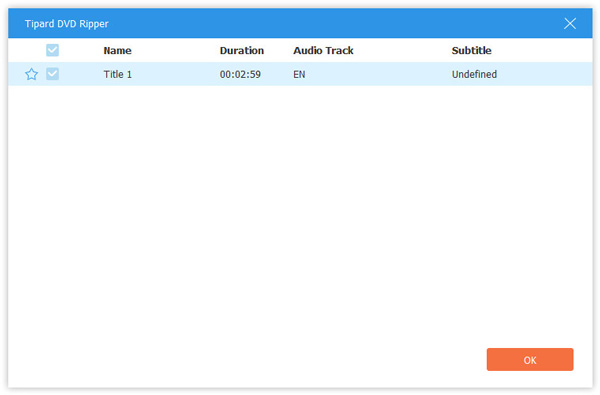
Zacznij konwertować DVD na MKV
Kliknij przycisk „Zgraj wszystko”, aby rozpocząć konwersję DVD do formatu MKV. Dzięki zaawansowanej technologii akceleracji zapewnia, że proces konwersji zostanie zakończony w krótkim czasie.

Jak konwertować DVD do MKV Prowadzenie Audios / Subtitles / Chapters







